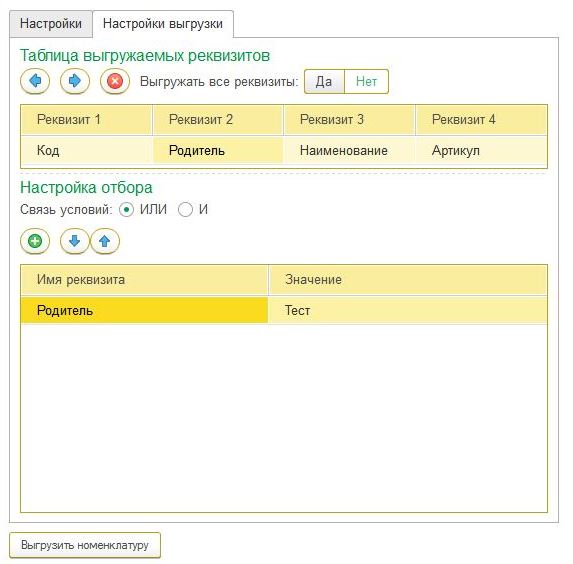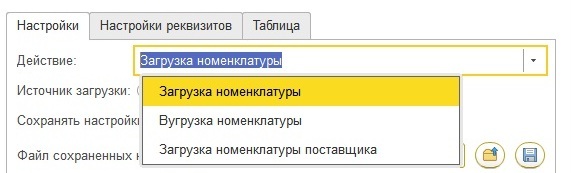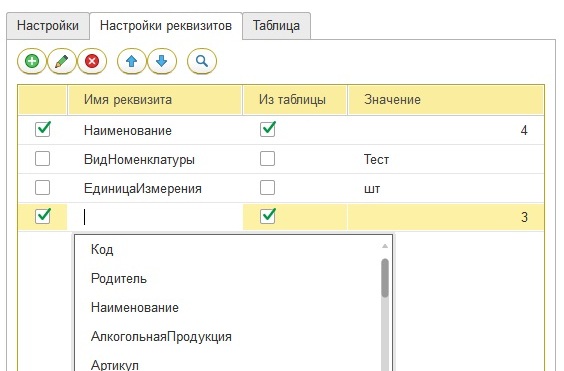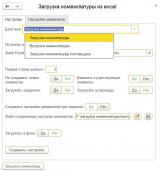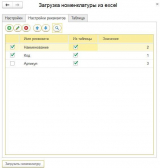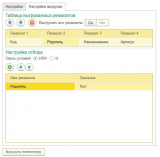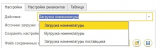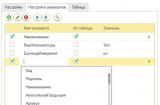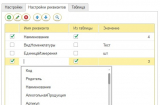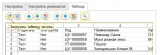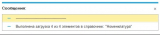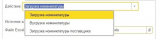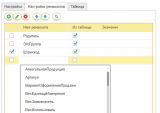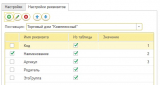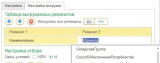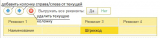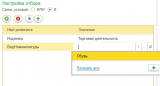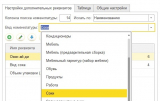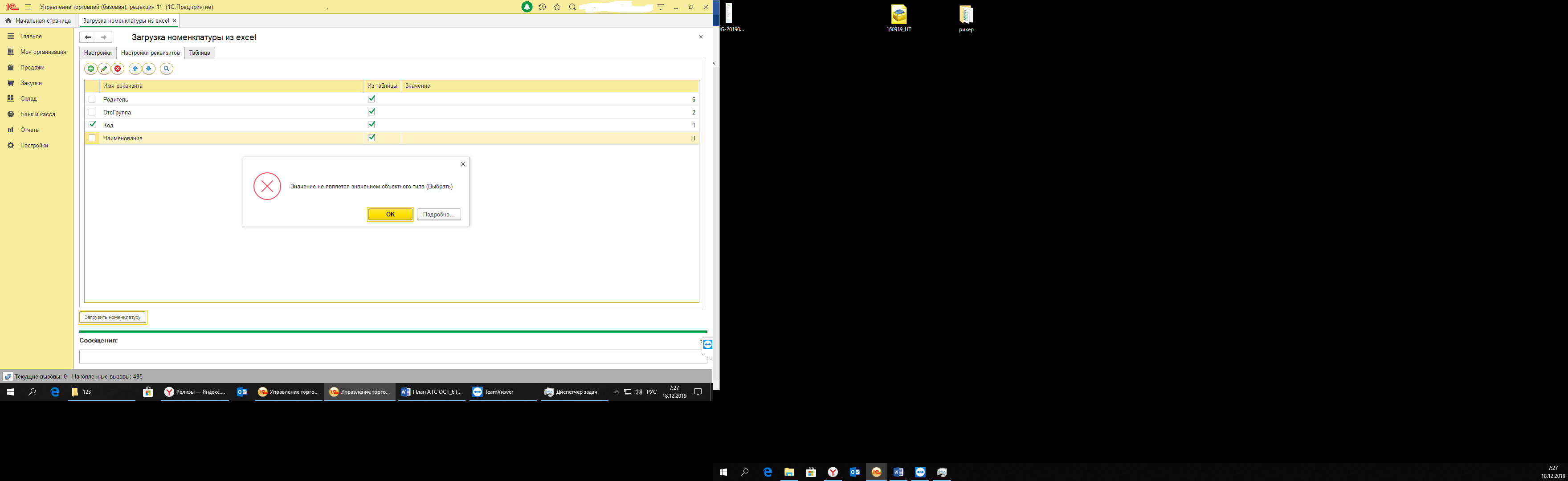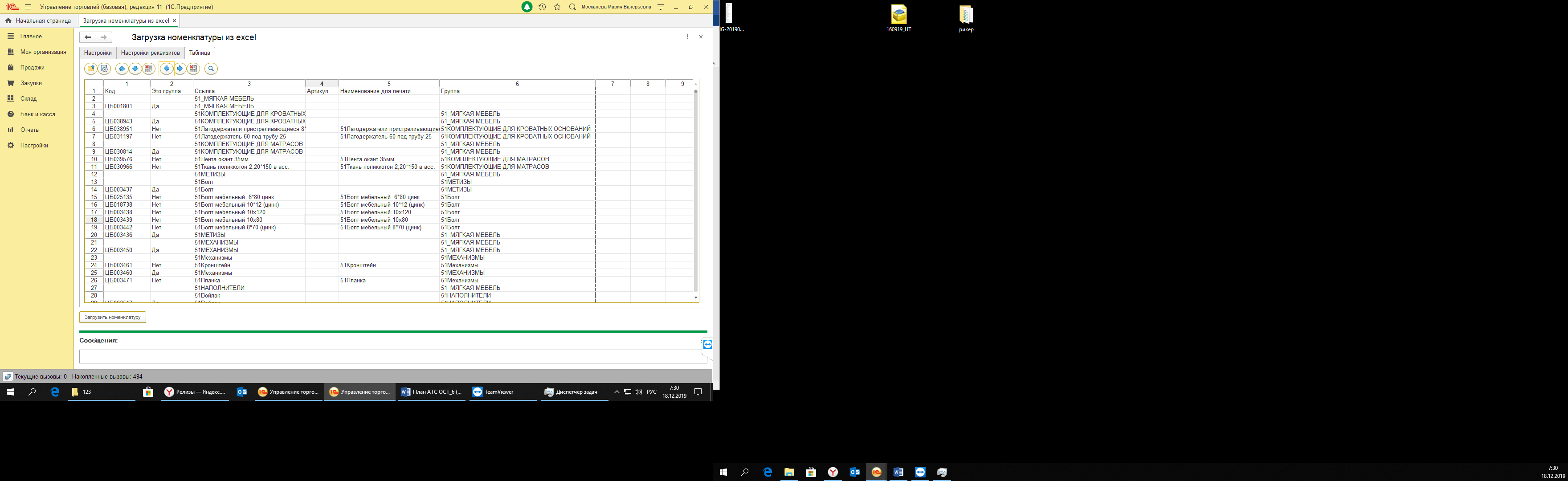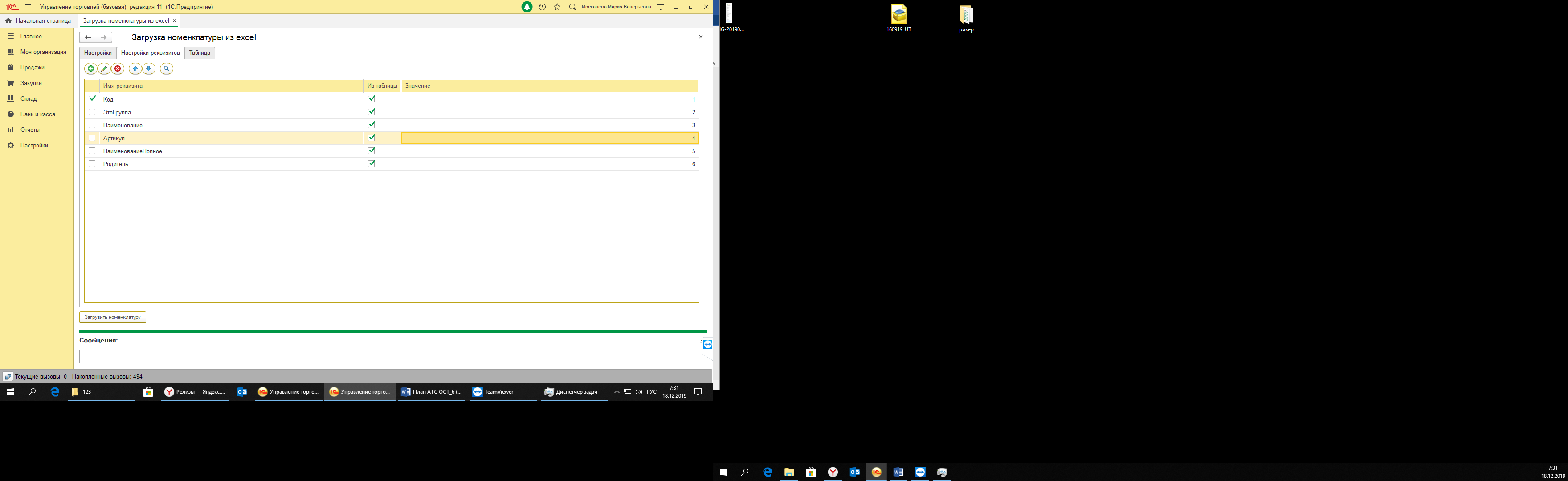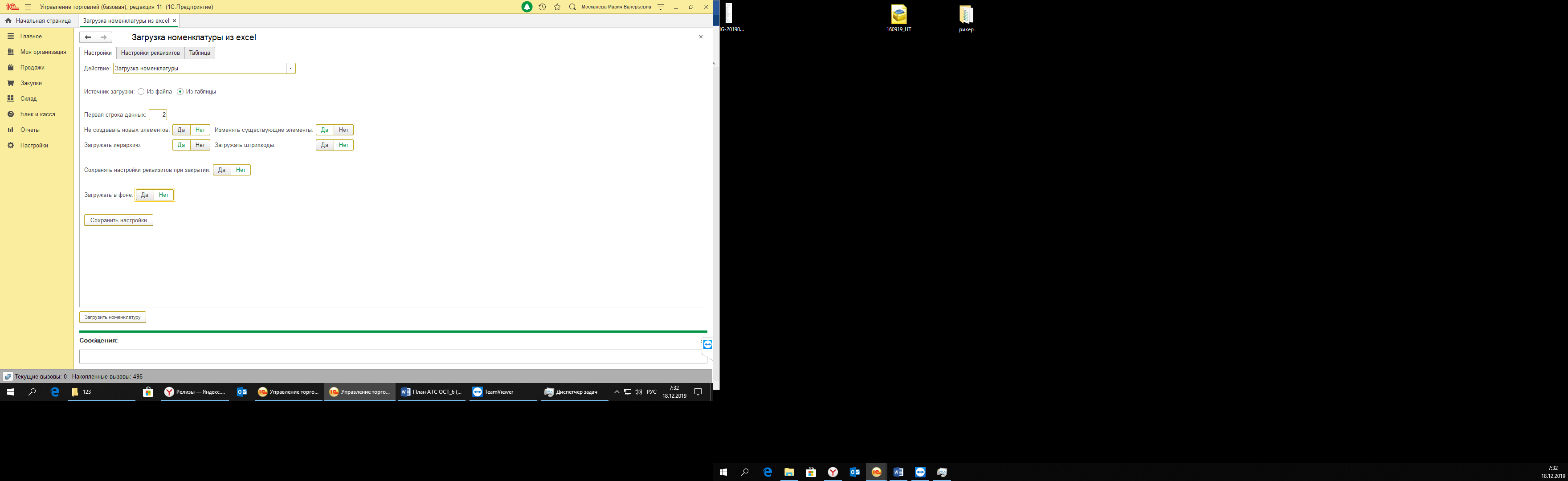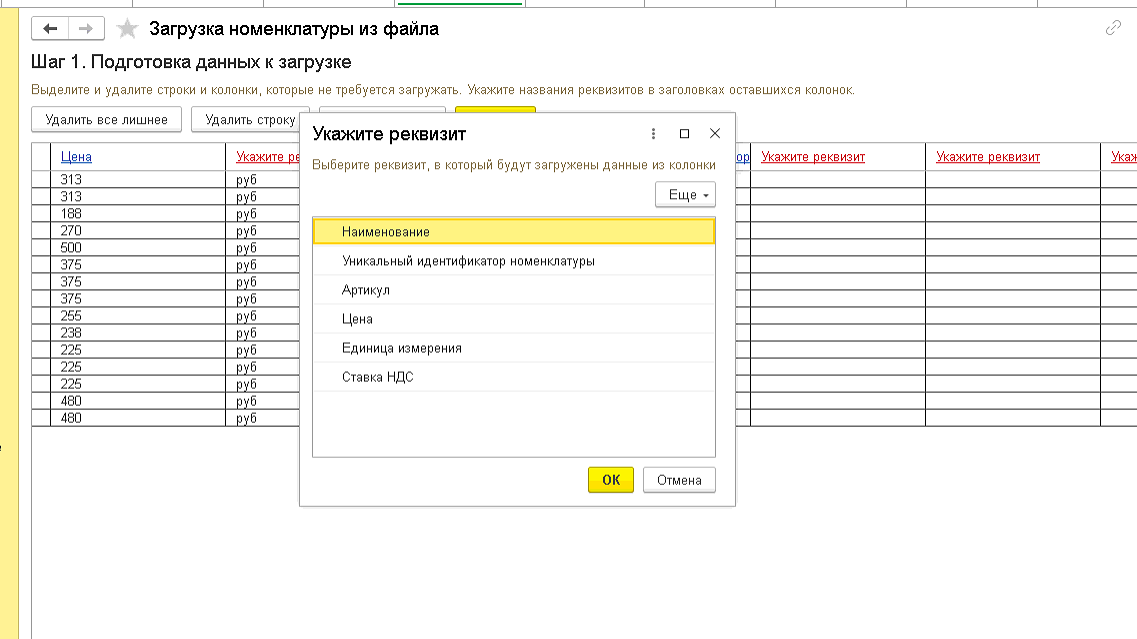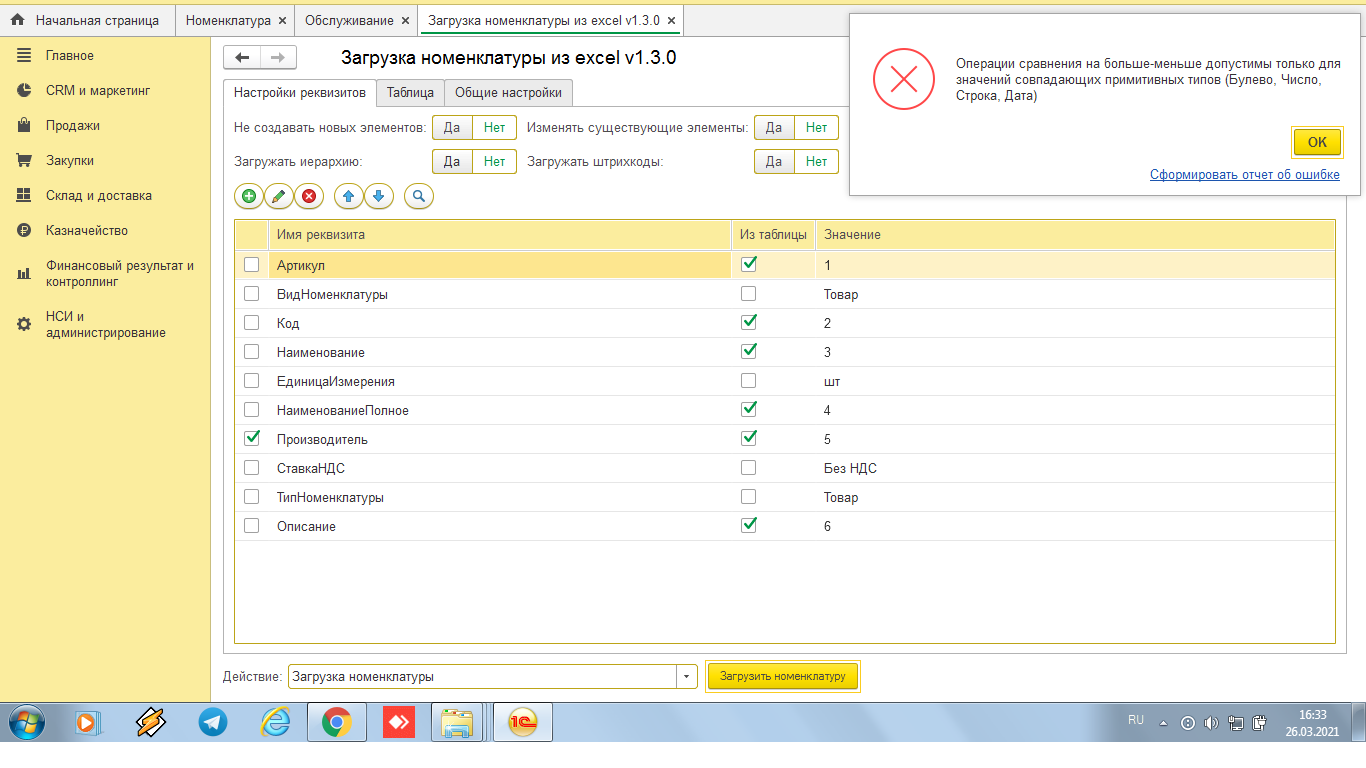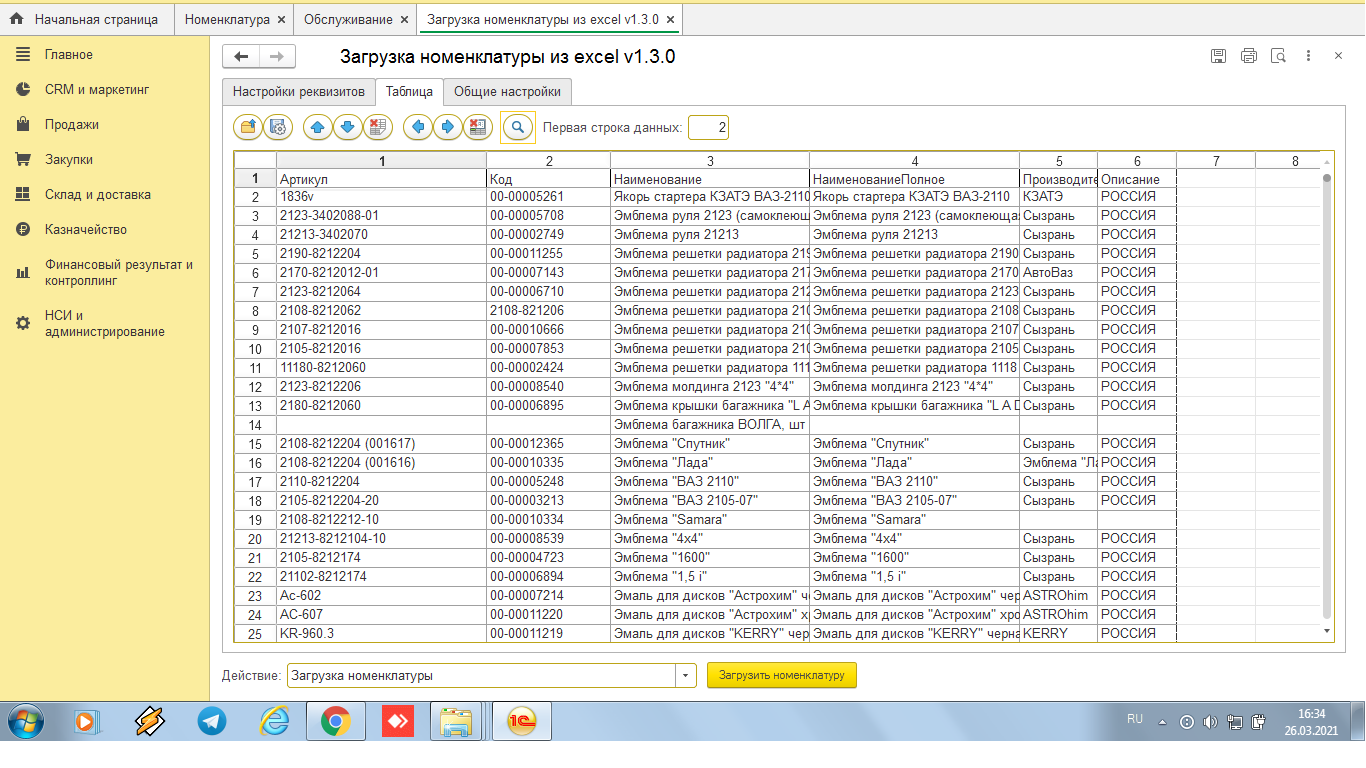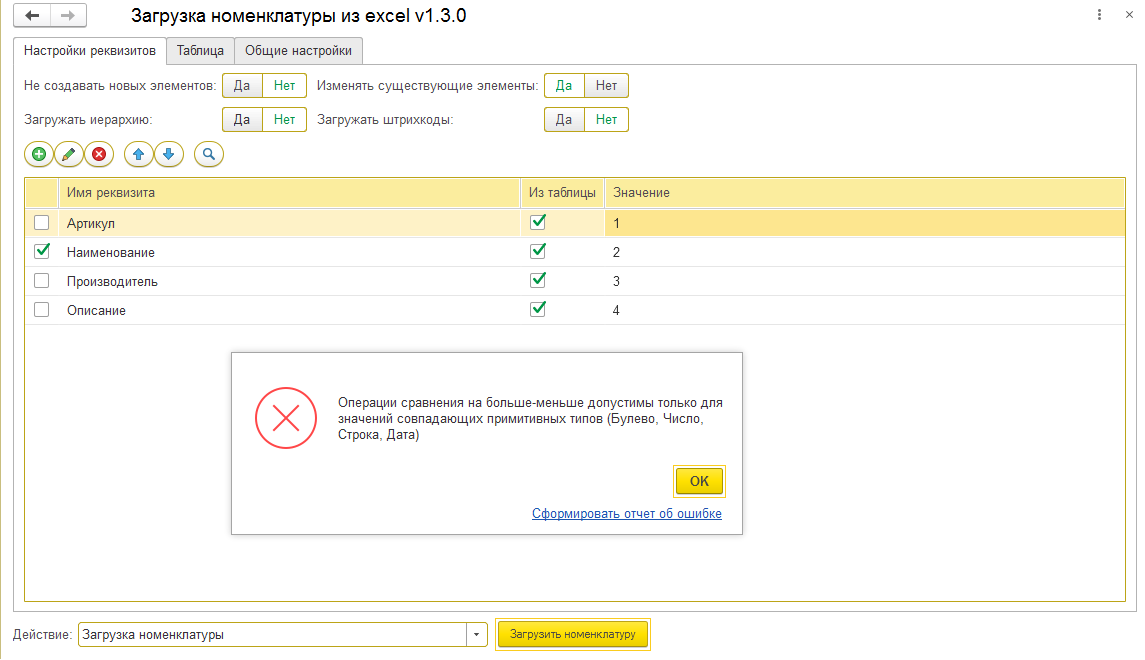Есть много подобных обработок с такими же возможностями, потому рад что среди прочих Вас заинтересовала именно моя:)
Для начала работы выберите в настройках "Действие": Загрузка номенклатуры/Выгрузка номенклатуры/Загрузка номенклатуры поставщика.
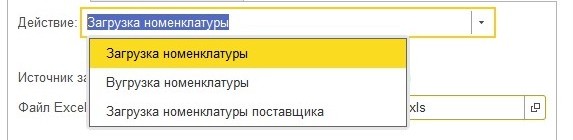
Следующим выбираем источник загружаемой номенклатуры из файла Excel/mxl(В этом случае нужно заполнить путь к файлу Excel/mxl)

или из таблицы на форме как в примере

По умолчанию считывание начинается со второй строки

За тем нужно выбрать как поступать если Номенклатура найдена/не найдена в базе. Если нужно загружать штрихкоды или иерархический справочник включаем опцию

Настройка Загружать в фоне позволяет включить/выключи загрузку в фоновом режиме, при котором не блокируется пользовательский интерфейс, однако платформа не сразу запускает выполнение фонового процесса, а ставит его в очередь на исполнение и начало загрузки затягивается(порой ожидание больше чем сама загрузка), потому её есть смысл включать если загружаемый файл очень большой(много реквизитов или строк в таблице)

Если Вы выбрали Загружать иерархию или Загружать штрихкод, то в таблице Настройки реквизитов уже будут добавлены строки Родитель и ЭтоГруппа(если выбрали загружать иерархию), Штрихкод(если - Загружать штрихкоды).
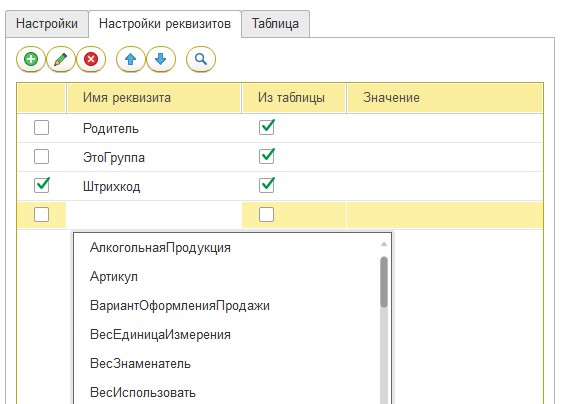
Добавляем в таблицу строку и выбираем из списка нужный реквизит. Первая галочка говорит о том, что значение реквизита будет участвовать в поиске, причем Номенклатура будет найдена по любому из выбранных реквизитов(который будет заполнен). Вторая галочка "Из таблицы" означает, что данные будут загружены из выбранного источника. Значение это номер столбца таблицы или заданное значение. Если загрузка из таблицы на форме и названия столбцов совпадают с названиями реквизитов можно воспользоватся кнопкой(Лупа) автозаполнения номеров столбцов.
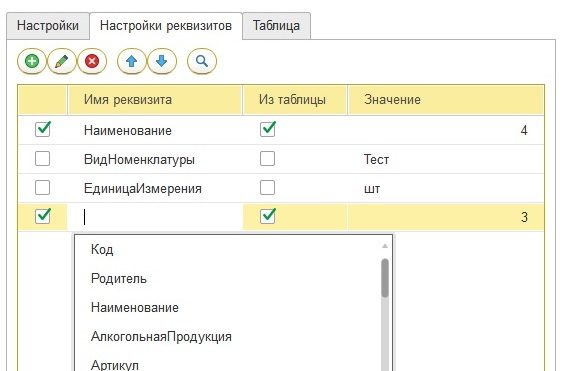
На вкладке Таблица вставим скопированную информацию или загрузим ее из файла Excel. Если выбрана опция Загружать иерархию и эти реквизиты загружаются Из таблицы, в таблице должны быть заполнены столбцы Родитель и ЭтоГруппа.
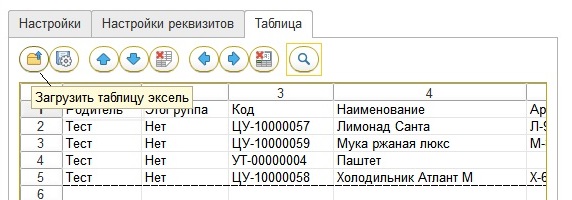
На этом настройки для загрузки в справочник номенклатура завершена. Нажимаем кнопку "Загрузить номенклатуру" и ждем окончания загрузки
После окончания будет выведено сообщение с результатом загрузки.
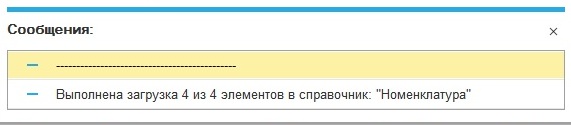
Нужные настройки достаточно сделать один раз, после чего использовать их при запуске(пункт меню настроек "Сохранять настройки реквизитов при закрытии") или самостоятельно выбирать из нескольких ранее сохраненных (пункт меню настроек "Файл сохраненных настроек реквизитов") . Кроме того настройки восстанавливаются при открытии.

Настройка загрузки номенклатуры поставщика отличается только необходимостью выбора поставщика из списка на вкладке Настройка реквизитов
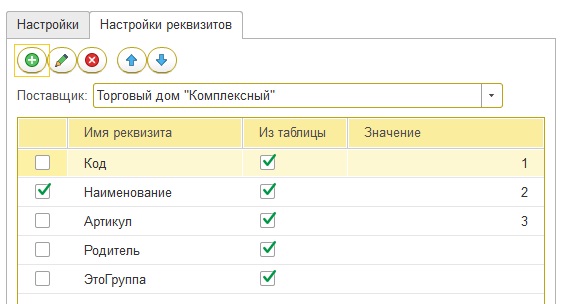
Настройка выгрузки реквизитов
На вкладке Настройки выгрузки выбираем Выгружать все реквизиты - Нет (если нужно выгрузить все ставим Да) и заполняем названия нужных реквизитов в появившейся таблице

по умолчанию в таблице две колонки, с помощью кнопок меню настроим сколько нужно колонок и порядок реквизитов в таблице выгрузки.
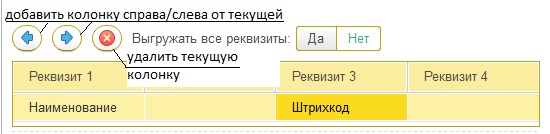
Если нужна не вся номенклатура а только часть необходимо Настроить отбор в соответствующей таблице настроек. Выбираем Связь условий - И, ИЛИ. Связь И означает что условия
накладываются друг на друга и будет выгружена номенклатура удовлетворяющая каждому из них. Связь ИЛИ - любому из них.
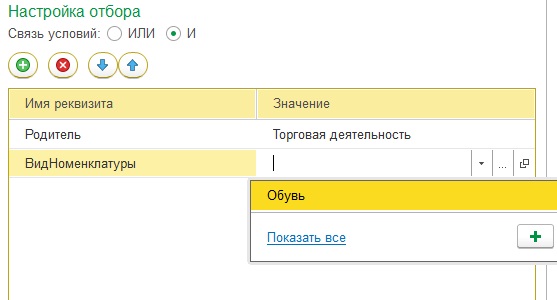
На этом настройка выгрузки завершена нажимаем Выгрузить номенклатуру, выбираем папку для сохранения в появившемся окне и получаем файл выгрузки.
Настройка загрузки дополнительных реквизитов:
Выбираем "Действие" - "Загрузка дополнительных реквизитов". В появившейся вкладке ставим номер колонки в которой находится реквизит по которому будет поиск номенклатуры(например 14) и название реквизита (например "Наименование"). Затем выбираем "Вид номенклатуры"(к примеру "Соки")

В табличной части появятся названия дополнительных реквизитов, по аналогии если загрузка "Из таблицы" то номер колонки таблицы (таблица должна быть заполнена) , иначе значение из списка. Нажимаем "Загрузить дополнительные реквизиты" и смотрим сообщение с отчетом о результате загрузки.
Обработку можно подключить как внешнюю средствами БСП.
А связи с обновлением имен справочников выкладываю новую версию 1.3 обработки.
Версия 1.2 тестировалась на УТ 11.3.2.193 и УТ 11.4.2, версия 1.3 тестировалась на УТ 11.4.13.47.
Вступайте в нашу телеграмм-группу Инфостарт